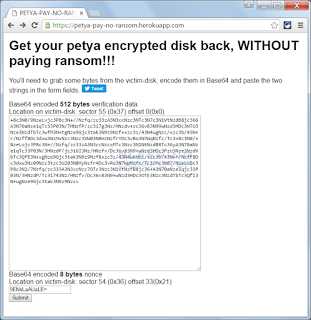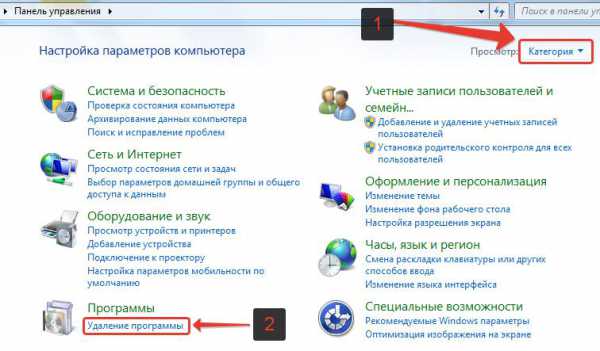Что такое матрица в ноутбуке
Что такое матрица ноутбука и ее замена
В этой статье кратко описаны понятия и термины которые касаются матрицы ноутбука. Рассказано о том, что такое разрешение матрицы, соотношение сторон, а также ее составные части и т.д.
Что такое матрица ноутбука? Как она выглядит? Из чего состоит?
Пиксели
Разрешение матрицы (экрана)
Диагональ экрана (матрицы)
Структура матрицы
Замена и ремонт матрицы ноутбука
Замена и ремонт матриц с подсветкой CCFL
Замена и ремонт матриц с LED подсветкой
Что такое матрица ноутбука? Как она выглядит? Из чего состоит?
Можно смело утверждать, что матрица = экран = дисплей = ЖК (LCD) панель. Все четыре слова практически равнозначны.
Жидкокристаллическая (LCD) матрица ноутбука - основная составляющая часть экрана. Она служит для отображения информации, обрабатываемой ноутбуком, в графическом виде, в диапазоне цветов и с параметрами свечения, воспринимаемых глазом человека.
Матрица крепится при помощи нескольких болтов внутри крышки ноутбука и закрывается рамкой. Выглядит матрица ноутбука так:
 |  |
Конечно же, крепеж и внешний вид матрицы зависят о её модели. [В начало]
Пиксели.
Само понятие «Матрица» для экрана ноутбука употребляется в математическом контексте. Как и в математике, где в строках и столбцах матриц находятся числа, в LCD матрицах таким же образом расположены пиксели.
Пиксель – это точка на поверхности матрицы, которая может светиться любым из оттенков в формате RGB (из Red, Green и Blue цветов можно получить любой оттенок). У каждой такой точки есть свой адрес (номер в строке и столбце) по которому к ней можно обратиться и передать сигнал о том, какой цвет испускать. [В начало]
Разрешение матрицы.
Разрешение матрицы (экрана) - есть не что иное, как количество точек (пикселей) в ней по вертикали и горизонтали.
Наверняка вы слышали такие названия как HD и FullHD? Это маркетинговые названия стандартов разрешения телевидения высокой четкости (HDTV). Эти стандарты подразумевают, что изображение или экран (к которому применяется данное понятие) состоит из определенного числа точек, т.е. пикселей.
Например, говоря о фильме в формате Full HD, мы подразумеваем, что кадры в видеофайле имеют размер 1920 точек по горизонтали и 1080 точек по вертикали т.е. 1920x1080.
Формат HD подразумевает размер 1366x768. Для матриц ноутбуков, кстати, самое распространенное разрешение (рисунок ниже).
Такие разрешения не случайны, они подобраны таким образом, чтобы соблюсти соотношение сторон (отношение ширины кадра к высоте) принятых в кинематографе. В случае с HD и Full HD соотношение сторон составляет 16 к 9 (16:9). Если вспомнить школьный курс математики, то несложно определить что 1920 относится к 1080 также как и 16 относится к 9 (тоже и с 1366x768).
Отсюда и сопутствующая маркировка форматов матриц - 16:9, 16:10 и т.д.
Еще несколько вариантов исполнения матриц с различными разрешениями, соотношениями сторон и названиями стандартов:
Прямые или квадратные матрицы, соотношения сторон у которых (4:3 или 5:3):
XGA (1024x768 ), SXGA (1280x1024), SXGA+ (1400x1050), UXGA (1600x1200), QXGA (2048x1536)
Широкоформатные матрицы (W - wide), соотношения сторон у которых (16:10):
WXGA (1280x768 или 1280x800), WXGA+ (1440x900), WSXGA+ (1680x1050 или 1680x945), WUXGA (1920x1200)
Матрицы высокой четкости (HD - High Definition):
HD (1366x768), HD+ (1600x900), FullHD (1920x1080)
В отличие от матриц обычных мониторов, матрицы ноутбуков, как правило, имеют одно фиксированное (рабочее) разрешение и парочку совместимых, в то время как в дисплеях мониторов ПК различные наборы разрешений достигаются за счет цифровой интерполяции, поэтому их гораздо больше.
Но давайте вернемся к устройству матрицы ноутбука. [В начало]
Диагональ экрана (матрицы).
Диагональ любого экрана измеряется дюймами. Матрицы ноутбуков не являются исключением. Самые распространенные значения диагоналей - 15.6'; 17.3'; 10.1'; 11.1'; 13.3'; 14' и др.
Диагональ экрана напрямую зависит от соотношения сторон матрицы, её разрешения (количества пикселей) и размера пикселя. Как вы уже знаете, матрицы ноутбуков, в зависимости от стандарта, имеют определённое разрешение и соотношение сторон. Этими же параметрами определяется и диагональ.
Например, размеры сторон (ширина и высота) матрицы (рабочая область, а не весь корпус) )равны 382.08 мм и 214.92 мм соответственно.
Размер стороны определяется размером пикселя. И если размер пикселя равен 0.2388 мм, то, имея разрешение матрицы 1600х900 мы получаем 1600 * 0.2388 мм = 382,08 мм, а также 900 * 0.2388=214.92 мм.
И, разумеется, 1600*900 и 382.08*214.92 относятся друг к другу также как и 16 относятся к 9. Т.е. матрица, о которой мы говорим сконструирована по стандарту 16 : 9.
А если построить прямоугольник (или взять матрицу) с размерами 382.08*214.92 мм и измерить диагональ мы получим 17.3 дюйма (17.3').
В данном конкретном случае в расчетах были использованы характеристики матрицы модели N173FGE-L21 (1600*900) LED
Теперь мы видим каким образом матрицы классифицируются по размеру диагонали. Размер пикселя может быть другим (чем меньше - тем лучше), как может быть другим и разрешение, тогда и диагональ матрицы будет меньше или больше и всегда в рамках пропорций 16 : 9 (или другой стандарт).
Вот еще один наглядный рисунок о размерах, соотношении сторон и диагонали матриц ноутбуков.
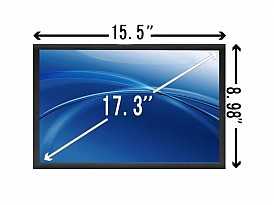 |
Для справки: 1 дюйм = 2,54 см [В начало]
Структура матрицы.
Пиксель - не такая уж простая структура, он состоит из 3х субпикселей, каждый из которых отвечает за свой цвет: Red, Green и Blue соответственно.
Вот так выглядит поверхность матрицы ноутбука под микроскопом, на ней хорошо видно 3х цветные области.
Цвета от 3х областей сливаются в одну точку, которая получает оттенок в зависимости от долей RGB каждого субпикселя.
Как всё это работает?
Технологии меняются, а вместе с ними и схемы построения матриц для ноутбуков, однако общий принцип остается неизменным:
Кристаллы находятся между 2х стекол (очень прозрачных из-за отсутствия в своем составе натрия). На стекле находится 3 светофильтра, каждый из которых пропускает один из цветов RGB.
Под действием электрического тока жидкие кристаллы выстраиваются определенным образом (упорядочиваются) и начинают пропускать свет за счет поляризации. Свет поступает от лампы или светодиодов (тип матрицы CCFL и LED соответственно). Источник света находится ЗА стёклами и светофильтрами.
На светофильтрах находятся транзисторы, по одному на каждый субпиксель (т.е. по 3 на каждый цвет и пиксель), на них поддерживается напряжение для сохранения свечения и цвета пикселя.
Транзисторы очень малы. Все 3 шт. на пиксель умещаются, в среднем, в 0.2 - 0.3 мм. по высоте и ширине. Это достигается за счет применения TFT.
Т.о., современные матрицы ноутбуков состоят из:
- Подсветки в виде лампы (CCFL) или светодиодов (LED)
- Вертикального и горизонтального поляризационных фильтров
- Жидких кристаллов (обычно, это вещество - цианофенил)
- Цветового фильтра
- Транзисторов, для сохранения состояния пикселя (TFT-пленка)
А вот так, схематически выглядит пиксель LED-матрицы в разрезе:
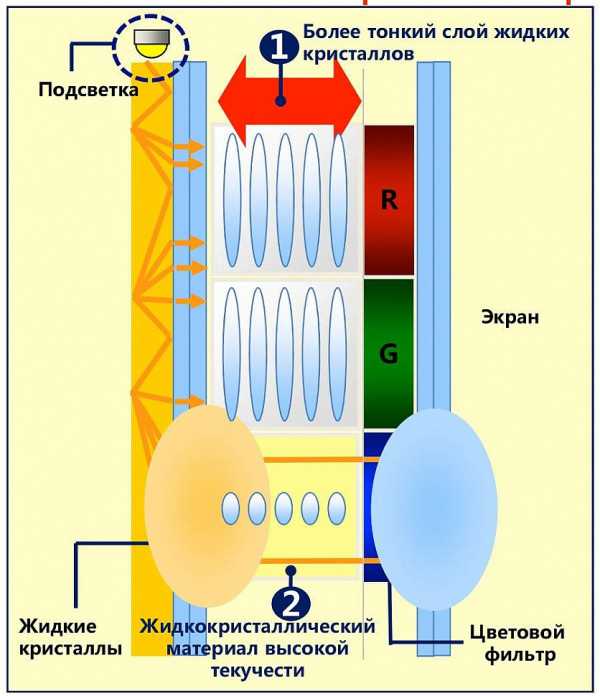
Жидкокристаллическая матрица, как вы видите, весьма сложная конструкция, поэтому её ремонт чрезвычайно сложен и в большинстве случаев нецелесообразен, исключением являются матрицы с ламповой подсветкой (CCFL), где можно произвести замену таких деталей как инвертор напряжения и источник свечения (лампу). [В начало]
Замена и ремонт матрицы ноутбука
«Что же ремонтировать в матрице»? - спросите вы. Ну, например:
- Для матриц с подсветкой на лампах CCFL частным случаем ремонта является замена ламп подсветки или инвертора напряжения.
Причиной неисправности ламп CCFL, обычно, служит износ. Со временем свечение лампы угасает, а вместе с ним сходят на нет и цвета на экране ноутбука.
Также, в зависимости от времени, подсветка становится менее равномерной или пропадает вовсе.
Инвертор часто ломается из-за переходных процессов, происходящих в нем. Дело в том, что рабочее напряжение для CCFL составляет 600-900 Вольт, пусковое напряжение — 900-1600 Вольт (в среднем, в зависимости от модели матрицы), а функцией инвертора как раз и является выдача такого напряжение для лампы подсветки. При таких напряжениях нередко происходят замыкания в цепях инвертора, что и приводит к выходу из строя всего модуля.
-Для матриц с LED подсветкой (обычно это WLED) характерна поломка драйвера управления светодиодами. Вследствие этого подсветка перестает излучать свет и матрица попросту не загорается, т.е. изображения на дисплее нет – только черный экран.
Если вам нужен ремонт ноутбуков - обращайтесь.
Для обоих типов матриц характерна поломка от физического воздействия. 90% наших клиентов с неработающими экранами разбили их по неосторожности.
Матрица – самая хрупка часть ноутбука, может лопнуть даже от прикосновения руки ребенка. На весь процесс замены матрицы уходит от 15 до 60 минут, в зависимости от модели ноутбука.
Замена матрицы – ремонт модульного типа, по принципу: «Подключил и работает». Матрица устанавливается в корпус экрана и подключается к видео-шлейфу.
Иногда приходится разбирать корпус ноутбука полностью, это увеличивает время ремонта, однако принцип замены тот же – «plug and play».
Page 2
29 марта 2017 14:05Playstation 4 относительно новая приставка , и на ремонт их приносят не часто. Тем не менее, это уже не первый случай в этом году,...
26 февраля 2017 16:50На склад поступили стекла для ipad 2, ipad 3, ipad air, ipad mini 1 и 2 поколения. Незабываем, что при замене стекла на iPad - 1 день уходит...
hivetech.ru
Матрица ноутбука - что это?
Матрица (жидкокристаллический экран) ноутбука является одной из самых дорогостоящих и важных компонентов ноутбука. И от качества матрицы цена ноутбука может колебаться в больших диапазонах.
Матрица, коротко говоря, состоит из двух листов гибкого поляризуемого материала, между которыми находится жидкокристаллический раствор, а чтобы нам было видно изображение, формируемое матрицей, за ней установлена отражающий элемент и мощная лампа подсветки. Если легонько нажать на работающую матрицу, то можно увидеть, как смещается этот раствор и на экране появляются цветные разводы. Стоит заметить, что при сильном нажатии или ударе, ремонт матрицы ноутбука уже будет невозможен и единственным выходом станет ее замена.
Качество цветопередачи ЖК-экранов превосходит качество цветопередачи обычных ЭЛТ-мониторов. Помимо этого, ЖК-дисплеи имеют низкое энергопотребление, которое составляет всего 5Вт (у ЭЛТ-мониторов – 100Вт) и плоскую поверхность, которая практически не дает бликов. Матрицы, которые используются в ноутбуках, обладают пониженным тепловыделением и не имеют электромагнитного излучения.
На сегодняшний день существует три основных вида матриц:
TN матрицы). Матрицы, с которых и началась эра ЖК-дисплеев. Они имеют хорошее время отклика и низкую себестоимость, но остальные показатели очень низки. В основном, данные матрицы используются в бюджетных ноутбуках.
Имеющиеся модификации: STN, DSTN, TN+Film (чаще всего используется производителями).
IPS матрицы. Матрицы которые появились вслед за TN+Film матрицами. На сегодняшний день это самая дорогая технология, которая имеет самую высокую цветопередачу. Минусами этой технологии являются высокое энергопотребление и самое большое время отклика.
Имеющиеся модификации: Super IPS, Dual Domain IPS, A-IPS.
MVA матрицы. Данная технология появилась вслед за IPS матрицами. Так как уже существовали две технологии, одна из которых была самой низко затратной, а друга – самой дорогой, то требовалась технология, которая бы была максимально приближенная по качеству к IPS и по стоимости к TN. Ею и стала MVA технология.
Имеющиеся модификации: PVA, ASV.
Если говорить про ремонт матрицы ноутбука, то в случае с механическим повреждением самой матрицы, он практически не возможен. Но существуют поломки, которые не связаны с механическим повреждением и в этом случае, ремонт матрицы ноутбука вполне возможет и значительно экономнее, нежели замена матрицы.
Как уже было сказано выше, в технологии ЖК-дисплеев используется лампа подсветки, которая также может выйти из строя. Кроме того, такая лампа подвержена старению и со временем она теряет свои цветовые и световые свойства. Если лампа подсветки вышла из строя, то ремонт матрицы ноутбука будет заключаться в замене лампы подсветки. По своей сути, такая процедура довольно сложная, но специалисты сервисного центра, имея опыт и навыки, с этим справляются, экономя значительные средства на замене всей матрицы.
tveur.info
Виды матриц ноутбуков
Одна из важнейших частей ноутбука – его экран. Используются ЖК-экраны, их работа основана на применении жидких кристаллов, открытых в 1888 г. Они обладают свойствами жидкости. В то же время у них упорядоченная структура молекул. Впервые жидкие кристаллы стали массово использоваться в производстве дисплеев электронных часов. Теперь же они лежат в основе всех выпускаемых матриц для ноутбуков.

Конструкция ЖК-экрана
Слой кристаллов зажат между двумя стеклянными пластинами-электродами, которые находятся между двумя поляризаторами – вертикальным и горизонтальным. Между передним поляризатором и стеклом помещен цветовой фильтр. Благодаря наличию кристаллической структуры свет без потерь проходит через всю эту конструкцию.
Основные преимущества таких экранов:
- компактность;
- на них отсутствует мерцание;
- четкое изображение;
- хорошая устойчивость к колебаниям электромагнитных помех.
Ориентация кристаллов изменяется с помощью электрических импульсов. Чем сильнее импульсы, тем меньше света проходит через поляризатор. От напряжения зависит яркость света.
Виды матриц
Существует 3 основных вида матриц ноутбуков: TN, MVA и IPS. Отличие между ними заключается в том, каким образом расположены матричные кристаллы. От этого зависит прохождение света и качество изображения.
TN (разновидности – DSTN и STN, TN+Film)
Самая популярная технология, появившаяся в 70-х годах. Используются кристаллы продолговатой формы без жесткой структуры, но организованные наподобие скручивающейся спирали.
Главный недостаток таких матриц в том, что в движении кристаллов нет полной синхронности. Из-за этого поток света рассеивается, получается неодинаковое изображение под различными углами.
Угол обзора всего 90°, даже при самом незначительном отклонении изменяется цвет и контрастность. Блеклая картинка, не самая лучшая передача цветов, черный цвет больше напоминает серый, контрастность низкая. Битые пиксели выглядят, как яркие точки.
В TN+Film применяется специальная пленка для покрытия матрицы ноутбука. В результате этого угол обзора расширился и достиг 140° по горизонтали, но по вертикали все равно сохраняются некоторые искажения.
Среди плюсов – быстрый отклик (16-25 мс) и невысокая цена. Такая матрица используется в недорогих моделях ноутбуков, предназначенных для учебы и выполнения несложных задач.
MVA (разновидности – ASV, PVA)
В том случае, когда напряжение отсутствует, жидкие кристаллы расположены по отношению ко второму фильтру перпендикулярно. Когда появляется напряжение, они разворачиваются на 90°, благодаря этому не меняется направление проходящего через них света, и он проходит без потерь.
Хорошая яркость и четкость. Время отклика – 25 мс. Обзорный угол больше, чем у TN, и равен 160°.
Качество цветов лучше, чем при TN. Глубокий и чистый черный цвет, но все же цветопередача неидеальна и несколько искажена, зависит от угла. Для обычного непрофессионального взгляда это незаметно, но фотографы видят разницу, так что этот вид матриц не подойдет для работы с графикой.
IPS (разновидности – Super IPS, A-IPS, Dual Domain IPS)
Другое название этой матрицы – Super TFT.
Кристаллы расположены параллельно экрану и одновременно поворачиваются. Это достигается благодаря двум электродам в каждой ячейке на ее нижней стороне.
Превосходная контрастность и передача цветов, чистый черный цвет, большой обзор – 170-180°. Сохраняется хорошее качество картинки при любой точке обзора.
Но имеются и недостатки. Длительный отклик – 30-40 мс, в некоторых случаях он может достигать 50-60 мс. При больших углах обзора у черного цвета возможно появление фиолетового отлива. Высокий уровень потребления энергии и приличная стоимость. Для того, чтобы повернуть весь массив кристаллов в нужном направлении, требуется много энергии и определенное время, поэтому и скорость отклика так невысока. Эти матрицы используются в дорогих моделях ноутбуков.
Разрешение экранов
Разрешение матрицы – один из важнейших параметров, показывает число точек на экране по горизонтали и вертикали. Качественное изображение обеспечивается при высоком значении данного параметра. Самыми распространенными являются следующие значения этого показателя: 1280×1024, 1280×800, 1024×768, 1366×768.
Подсветка
Немаловажную роль играет также используемый тип подсветки матрицы ноутбука. В ноутбуках применяются два основных вида подсветки:
CCFL
Установлена флуоресцентная лампа. Это устаревшая технология. Такая подсветка недолговечна, занимает много места, у нее высокий уровень потребления энергии. Она используется только в некоторых бюджетных моделях.
LED
Источником света здесь выступают светодиоды. Компактная система подсветки матрицы ноутбука, занимает мало места, но обеспечивает отличную контрастность экрана ноутбука. Надежна и потребляет мало энергии. Используется в большинстве выпускаемых ноутбуков.
Покрытие матрицы
Есть два основных вида покрытия экранов:
Матовое покрытие имеет антибликовый эффект, можно работать при ярком свете, пачкается менее заметно. Но картинка более тусклая, чем на глянцевых экранах. Ноутбук с этим покрытием следует приобретать в случае, если он предназначен просто для работы.
Глянцевое покрытие имеет лучшее качество изображения, чем матовое. Отлично подходит для игр. Картинка будет насыщенной, но неудобно работать при ярком освещении, появляются блики.
Матрицу какого типа выбрать?
Это зависит от того, для чего приобретается ноутбук. Если главным приоритетом выступает качество цветопередачи и изображения на экране, то нужно выбирать матрицу ISP. Это наилучший вариант для фотографов, художников, дизайнеров. Если же ноутбук предназначается для игры, то в этом случае главное – скорость отклика. Тогда отличный вариант – TN+Film или MVA. Для простой работы с документами в офисе и в качестве домашнего ноутбука также подойдет TN.
Материал подготовлен специалистами сервисного центра fixcenter.com.ua
technoguide.com.ua
Замена матрицы экрана ноутбука своими руками
Разбитая матрица экрана ноутбука на сегодняшний день представляет собой довольно распространённый и дорогостоящий вид поломки, без устранения которой дальнейшее использование ноутбука возможным не представляется. Обычно выход матрицы из строя возникает вследствие неаккуратного использования ноутбука. Замена матрицы может понадобиться из-за таких факторов, как:
- Удар матрицы;
- Удар самого ноутбука;
- Сильное закрытие крышки ноутбука (удар крышки об корпус при закрытии);
- Закрытие крышки не убедившись что на клавиатуре нет посторонних предметов;
- Пролитие на матрицу жидких либо едких веществ, что непосредственно повреждают матрицу;
- Поднесение и непосредственный контакт с матрицей магнита либо металлических предметов;
- Битые пиксели на матрице (это явление заводского брака);
- Самыми редкими факторами являются это выход из строя микросхем, шлейфов, контактов, перепада напряжения в сети и т.д.
 Узнать, что матрица повреждена и требуется ее замена можно визуально, независимо от модели ноутбука. Выделим следующие симптомы вышедшей из строя матрицы:
Узнать, что матрица повреждена и требуется ее замена можно визуально, независимо от модели ноутбука. Выделим следующие симптомы вышедшей из строя матрицы:
- Скол стекла матрицы: при этом матрица показывает частично, мерцает и на ней находятся различные атрибуты в виде пятен, потеков, искажений, разноцветных полос. Поломка вызвана в следствии удара матрицы, удара ноутбука, либо различными другими физическими, грубыми воздействиям на матрицу.
- Появление и исчезновение изображения, частичное появление изображение, отслаивание поверхности матрицы. Это могло произойти из-за пролития на матрицу жидких либо едких веществ.
- Пятна всех цветов радуги, царапины, сколы на матрице, мерцание, горизонтальные и вертикальные полосы - повреждения вызваны грубым воздействием металлических предметов, поднесением магнита, либо намагниченных деталей к поверхности матрицы.
- Полоса или множество полос, обычно белого цвета различных размеров вдоль экрана, искажённые различных цветов точечки на поверхности экрана - это свидетельствует о том ,что на данной матрицы находились битые пиксели. Они возникли во время производства матрицы на заводе (это является заводским браком) и проявили себя в ходе обычной эксплуатации.
- Частичные полосы разных цветов при работе ноутбука на матрице, частичное изображение матрицы - это свидетельствует о неполной подачи сигнала на матрицу. Причина поломки может крыться в деформации и механическом износе шлейфа, плохом контакте матрицы с материнской платой (возможно повреждено гнездо на материнской плате), либо какие-то сбои в работе микросхем ноутбука.
 Мы рассмотрели причины выхода матриц экрана из строя, а также узнали симптомы при неисправности. Поменять матрицу можно как в сервисном центре, так и самостоятельно. Обычно, выбор зависит от толщины кошелька и собственных навыков обращения с компьютерной техникой. Стоимость матрицы для ноутбука обычно колеблется в районе 100-200 долларов, от 10 до 50 процентов ее стоимости придется отдать мастеру за работу. Расстаться с такой суммой готов не каждый, поэтому рассмотрим, как заменить разбитую матрицу своими руками. Прежде чем приступать к работе, хотелось бы напомнить, что все действия вы выполняете на свой страх и риск. Если вы никогда не держали в руках отвертку или не разбирали электронику, лучше доверить это дело специалистам, в крайнем случае, разбирающимся знакомым.
Мы рассмотрели причины выхода матриц экрана из строя, а также узнали симптомы при неисправности. Поменять матрицу можно как в сервисном центре, так и самостоятельно. Обычно, выбор зависит от толщины кошелька и собственных навыков обращения с компьютерной техникой. Стоимость матрицы для ноутбука обычно колеблется в районе 100-200 долларов, от 10 до 50 процентов ее стоимости придется отдать мастеру за работу. Расстаться с такой суммой готов не каждый, поэтому рассмотрим, как заменить разбитую матрицу своими руками. Прежде чем приступать к работе, хотелось бы напомнить, что все действия вы выполняете на свой страх и риск. Если вы никогда не держали в руках отвертку или не разбирали электронику, лучше доверить это дело специалистам, в крайнем случае, разбирающимся знакомым.
Если вы готовы разобрать свой ноутбук, тогда приступим. Нам понадобится удобное рабочее место с хорошим освещением и некоторые инструменты (набор отверток с магнитным наконечником, пинцет, специальная демонтажная лопатка или любой тонкий предмет). Описанные действия будут аналогичны при замене матрицы в Acer, Asus, HP, Lenovo, Sony, Samsung, Dell и других марках ноутбуков, так как их конструкция похожа.
Первый шаг - отключение питания. Отсоединим ноутбук от сети, если он заряжается, извлечем из него аккумулятор. Далее подбираем подходящую отвертку и откручиваем все винтики с задней крышки. Лучше заранее приготовить для них отдельные коробочки, так как винты от клавиатуры и окружающей ее рабочей панели могут отличаться, и, чтобы не запутаться при сборке ноутбука, следует заранее из разделить. Открутив все винтики, можно аккуратно снимать рабочие панели лэптопа.  В зависимости от модели ноутбука, для снятия экрана этого может быть достаточно, а может вовсе и нет. Например, при замене матрицы в HP Pavilion dv6 придется полностью разобрать и извлечь все внутренние компоненты. Спешить при разборке лэптопа не рекомендуется, отсоединять все шлейфы необходимо очень аккуратно, а также обязательно запоминать все свои действия, либо даже записывать их на бумажке, так как при сборке придется восстанавливать все в обратном порядке.
В зависимости от модели ноутбука, для снятия экрана этого может быть достаточно, а может вовсе и нет. Например, при замене матрицы в HP Pavilion dv6 придется полностью разобрать и извлечь все внутренние компоненты. Спешить при разборке лэптопа не рекомендуется, отсоединять все шлейфы необходимо очень аккуратно, а также обязательно запоминать все свои действия, либо даже записывать их на бумажке, так как при сборке придется восстанавливать все в обратном порядке.
Разобрав ноутбук, откручиваем винты, которыми экран крепится к основанию. Следующий этап снова зависит от модели ноутбука - разборка крышки экрана может быть как элементарной, так и довольно сложной процедурой. Нам же необходимо извлечь из нее поврежденную матрицу.  Снимаем имеющиеся на экране заглушки, при необходимости подковыриваем их острым предметом, под ними располагаются винты, которые нам необходимо открутить. Следующее действие производим предельно мягко и аккуратно: при помощи пластиковой или, в крайнем случае, металлической лопатки по всему периметру пластикового корпуса экрана подковыриваем шов и разделяем крышку на две части. По периметру находятся пластмассовые защелки, которые нам нужно расцепить, при этом не сломав их и тонкую рамку экрана. Внимательность необходимо проявлять и в районе веб-камеры, где могут находиться микросхемы.
Снимаем имеющиеся на экране заглушки, при необходимости подковыриваем их острым предметом, под ними располагаются винты, которые нам необходимо открутить. Следующее действие производим предельно мягко и аккуратно: при помощи пластиковой или, в крайнем случае, металлической лопатки по всему периметру пластикового корпуса экрана подковыриваем шов и разделяем крышку на две части. По периметру находятся пластмассовые защелки, которые нам нужно расцепить, при этом не сломав их и тонкую рамку экрана. Внимательность необходимо проявлять и в районе веб-камеры, где могут находиться микросхемы.
Добравшись до матрицы, освобождаем шлейфы и пытаемся ее достать. Откручиваем винты крепления от крышки и освобождаем матрицу с креплениями. Далее откручиваем крепления от матрицы. Изъятую из корпуса матрицу переворачиваем задней частью к нам. Длинный распределённый по всей задней крышке так называемый шлейф отсоединяем от вебкамеры, затем от самой матрицы, потянув за скотч, приклеенный к шлейфу (все действия нужно выполнять очень медленно и внимательно, чтобы не повредить шлейф.  На этом первую половину процесса замены матрицы можно считать завершенной. Следующий довольно трудоемкий этап - поиск новой матрицы. Искать можно несколькими способами - узнать в сервисном центре или найти в интернете, какие матрицы подходят к вашему ноутбуку. Или можно пойти другим путем - на старой матрице найти ее код и "пробить" его в интернете (код обычно находится с лицевой стороны в верхнем левом углу, но он может располагаться где угодно, выглядит примерно так: LTN156AT05-001. После покупки новой матрицы начинается процесс ее установки - ноутбук, как ни странно, собираем в обратном порядке, внимательно подключая все шлейфы и устанавливая все элементы на свои места.
На этом первую половину процесса замены матрицы можно считать завершенной. Следующий довольно трудоемкий этап - поиск новой матрицы. Искать можно несколькими способами - узнать в сервисном центре или найти в интернете, какие матрицы подходят к вашему ноутбуку. Или можно пойти другим путем - на старой матрице найти ее код и "пробить" его в интернете (код обычно находится с лицевой стороны в верхнем левом углу, но он может располагаться где угодно, выглядит примерно так: LTN156AT05-001. После покупки новой матрицы начинается процесс ее установки - ноутбук, как ни странно, собираем в обратном порядке, внимательно подключая все шлейфы и устанавливая все элементы на свои места.
Если все было сделано правильно, после включения и загрузки ноутбука экран порадует нас ярким и четким изображением. В крайнем случае, если что-то пошло не так, можно все-таки обратиться в сервисный центр, которых полно не только в Москве и крупных городах, но и во многих населенных пунктах.
2notebook.net
3 вида матриц в ноутбуках: какой выбрать?

Как известно, львиную долю стоимости любого ноутбука составляет стоимость установленной в нем матрицы. Но при покупке мобильного компьютера потенциальный покупатель чаще всего интересуется диагональю дисплея и его рабочим разрешением. Конечно, эта скупая информация способна создать некое общее представление о том, что и как будет видеть пользователь, но, на наш взгляд, процесс выбора матрицы, идеально подходящей для решения конкретных задач, заслуживает более пристального внимания…
Все современные дисплей «обвешаны» немереным количеством торговых марок и технологий (Crystal, Shine, Bright, True, Ultra), запутаться в которых можно очень быстро. К тому же многие эти «лейблы» являются чисто маркетинговыми решениями, обладающими помимо декларируемых достоинств и недостатками, о которых производитель обычно не упоминает.
Поэтому мы решили «разложить по полочкам» все современные технологии производства жидкокристаллических матриц, дабы было проще определиться с выбором ноутбука (где матрица является неотъемлемой частью) для выполнения определенных задач.
Немного истории
Первые упоминания о жидких кристаллах относятся к 1888 году, когда австрийский ботаник Ф.Райницер обнаружил эти удивительные структуры в ходе своих экспериментов. Однако термин «жидкий кристалл» был дан его коллегой немецким физиком О.Леманном, который попутно исследовал их электромагнитные и оптические свойства.
По своей природе жидкие кристаллы представляют собой переходное состояние вещества между твердым и жидким состояниями, где сохраняется кристаллическая структура молекул и в то же время обеспечивается текучесть. Вы и сами можете это увидеть.
В общем виде матрица состоит из двух листов гибкого поляризуемого материала со слоем жидкокристаллического раствора между ними. Если легко нажать на поверхность матрицы во время работы, то можно заметить, что он поддается, смещая жидкость, находящуюся внутри.
Семейства матриц: преимущества и недостатки
TN (Twisted Nematic)Модификации: STN, DSTN, TN+Film
Преимущества- хорошее время отклика, от 16мс -25мс;
- самая дешевая технология.
Недостатки- плохая цветопередача;- низкая контрастность;- черный цвет плохо передается и выглядит как темно-серый;- битые пиксели на экране выглядят яркими точками;
- маленькие углы обзора, у технологии TN+Film - до 140°.
MVA (Multi-Domain Vertical Alignment)Модификации: PVA, ASV
Преимущества- высокие яркость и контрастность до 500:1;- цвета отображаются лучше TN;
- неплохая передача черного цвета;
Недостатки- углы обзора до 160°.- искажается цветопередача;- битый пиксель выглядит, как черная точка;
- время отклика примерно 25мс.
IPS (In-Plane Switching)Модификации: Super IPS, Dual Domain IPS, A-IPS
Преимущества- черный цвет выглядит черным;- битый пиксель выглядит не ярким, а черным;- контрастность до 300:1;- самая лучшая цветопередача;
- углы обзора порядка 170-180°
.Недостатки- самое большое время отклика, не меньше 30мс и до 50-60мс;- большое энергопотребление;
- самая дорогая технология.
Современная же история жидкокристаллических матриц началась в 60-х годах прошлого века, когда в корпорации RCA (Radio Corporation of America) появились «прадедушки» дисплеев современных ноутбуков.
Исследования Д. Фергасона, разработавшего первые образцы индикаторов на жидких кристаллах и Р.Вильямса, занимавшегося исследованиями воздействия электрического поля на нематические кристаллы и привели к рождению технологии жидкокристаллических матриц.
Первым прототипом современного дисплея можно считать цифровые часы, появившиеся в 1966 году. Правда, по своей сути это был не полноценный дисплей, а матрица из восьмисегментных ЖК-индикаторов, первые дисплеи с адресацией каждой точки появились во второй половине 70-х годов.
Так выглядит ЖК-матрица ноутбука в разобранном виде
За сорок лет своего существования жидкокристаллические матрицы прошли огромный путь, но применительно к ноутбукам вершиной их эволюции можно считать активную матрицу, изготовленную по технологии TFT (Thin Film Transistor – тонкопленочный транзистор), которая используется в подавляющем большинстве портативных компьютеров.
Три кита ЖК-технологий
Все современные матрицы для ноутбуков можно разделить на три большие группы по числу базовых технологий их изготовления. Главное отличие между ними – это способ расположения кристаллов в матрице, что непосредственно влияет на прохождение света, а соответственно, и на характеристики матрицы.
Первой появилась технология TN (Twisted Nematic – скрученные нематические), которая появилась в начале 70-х годов. В такой матрице организация кристаллов напоминает скручивающуюся спираль. В чистом виде эта технология сегодня не используется, поскольку она не позволяет точно передавать цвета, да и контрастность и время отклика оставляют желать лучшего.
Но самым главным минусом TN-матриц все же были углы обзора, особенно вертикальные, даже незначительное отклонение приводило к изменению цвета пикселя.
Такой сильный перепад яркости между верхом и низомэкрана возникает из-за недостаточно большого
угла обзора по вертикали
Поэтому вполне закономерным можно считать появление усовершенствованной технологии, получившей название TN+Film.
Доработка достаточно проста, на матрицу наложили специальную пленку, которая и расширяет углы обзора. Полученные значения достигают 140 градусов по горизонтали (для сравнения, угол обзора обычной TN матрицы составляет всего лишь 90 градусов), по вертикали же ситуация улучшилась несильно.
Если внимательно присмотреться к матрице на основе этой технологии, то можно заметить, что очень сложно найти такое положение, при котором бы наблюдалась равномерная засветка (чаще всего наблюдаются вертикальные искажения).
Отклонившись от этого положения в сторону, практически сразу же можно заметить падение контрастности и искажение цветовой гаммы. Да и черный цвет на самом деле выглядит серым.
На экране ноутбука чистый белый фон, но явно видно искажение цветопередачи при взгляде с боку
Большей четкости позволяет добиться увеличение разрешения, правда, при этом остальные параметры не меняются.
Невысокое качество цветопередачи (вплоть до неестественного отображения), низкая контрастность, блеклость картинки, малые углы обзора – вот основные минусы этих матриц.
Зато такие матрицы являются очень быстрыми (малое время отклика) и отличаются невысокой ценой, что и обуславливает их применение по сей день.
Присмотритесь к экрану любого бюджетного ноутбука, и вы убедитесь в вышесказанном. Кстати, чаще всего дисплеи, созданные по технологии TN+Film имеют диагональ 14-15 дюймов, небольшое разрешение (обычно 1024х768 пикселей) и характеризуются яркостью 100-110 кд/м2 (этого недостаточно для комфортной работы в солнечных условиях) и контрастностью в районе 50:1.
Fujitsu Siemens Lifebook P7010: глянцевая технология Crystal View (без нее ЖК-матрицы не отличаются хорошим качеством цветопередачи)
Обращаем ваше внимание на то, что здесь мы приводим фактические значения параметров матрицы. Заявленные производителем обычно выше и, по сути, представляют собой теоретический максимум, да и сами измерения обычно производятся в специальных условиях, отличающихся от тех, в которых придется работать конечному пользователю.
Впрочем, если невозможно улучшить технологию, то нужно придумать другую. Это и продемонстрировала компания Hitachi, предложив технологию ISP (In-Plane Switching – переключение на плоскости).
Также эта технология известна под названием SuperTFT. Матрицы, изготовленные по этой технологии, имеют углы обзора 170 градусов в обоих направлениях, что обусловлено более точным механизмом управления ориентацией жидкими кристаллами – они располагаются параллельно друг другу. К тому же обеспечиваются более высокие яркость и контрастность до 300:1.
Но зато ISP-матрицы отличаются большим энергопотреблением, приличным временем отклика и очень высокой ценой. Однако по качеству цветопередачи равных им на сегодняшний день нет.
В IBM ThinkPad T42 матрица сделана по технологии IPS
Нетрудно заметить, что две вышеперечисленных технологии обладают взаимно противоположными характеристиками, что наталкивает на мысль о возможности создания промежуточной технологии. И она появилась в 1996 году под эгидой Fujitsu.
За счет усовершенствования способа размещения жидких кристаллов (они расположены параллельно друг к другу, но под прямым углом к поляризационному фильтру) удалось создать новую технологию MVA (Multi Domain Vertical Alignment – многодоменное вертикальное выравнивание).
Получился некий промежуточный вариант, который обладает достоинствами ISP (высокие яркость и контрастность до 500:1, еще большие углы обзора), но время отклика все же превышает лучшие образцы TN+Film.
Также стоит упомянуть о модификации этой технологии PVA, разработанной компанией Samsung, которая отличается еще большей яркостью и контрастностью. Схожая разработка ASV (Advanced Super View) есть и у компании Sharp.
Между "матом" и "стеклом"
Выше мы говорили о том, что TN+Film матрицы отличаются невысоким качеством изображения, и одним из путей его повышения стала замена матового покрытия на глянцевое.
Родоначальником этой идеи выступила компания Toshiba, технология называлась CASV (Clear Advanced Super View). Ради справедливости стоит заметить, что сегодня этот термин практически не используется, но подобные технологии есть практически у любого серьезно производителя жидкокристаллических матриц.
Та же Toshiba нынче продвигает TruBrite, у Sony это X-Brite и X-Black, у ASUS – ACE View, у IBM – FlexView, у Fujitsu – CrystalView.…
Что интересно, все эти технологии имеют общую идею, но могут использоваться по отношению к различным типам матриц, что и дает разные результаты.
Toshiba Qosmio G20: в ЖК-матрице TruBrite испольтзуется две лампы для бокового освещения экрана
Но для начала давайте все же рассмотрим, почему все так резко начали менять свои матовые матрицы на «стекло».
Ключевой особенностью матовой матрицы является то, что ее коэффициент отражения (или другими словами, усиления) равен единице. Это означает, что, к примеру, яркость изображения никоим образом не усиливается и напрямую зависит от яркостных возможностей непосредственно матрицы.
Но если же установить между матрицей и глазами пользователя «стекло», имеющее коэффициент отражения больше единицы, то в соответствии с законами физики будет создаваться впечатление более яркой и контрастной картинки.
Хоть и обман зрения, но весьма эффектное решение. Кстати, заметим, что называть такие матрицы «стеклянными» или «зеркальными» не совсем правильно, чаще всего используется специальная пленка, и по аналогии с фотографией их правильней называть глянцевыми.
В ноутбуках Sony используется технология X-Brite: дисплей с такой матрицей, кажется более четким, ярким и контрастным
Возьмем, например, технологию Sony – это X-Brite.
Удивительно, но сама терминология (X-Brite – eXtended Brite (от bright) – расширенная яркость) отражает суть усовершенствования. Формально дисплей с такой матрицей, кажется более четким, ярким и контрастным, но при хорошем освещении. Это сугубо субъективное ощущение и базируется на особенностях человеческого зрения (дисплей с гладкой поверхностью будет восприниматься более контрастно, чем матовый).
Если говорить о TN+Film с X-Brite, то отметим, что высокий уровень черного цвета (2-3 кд/м2) здесь не уменьшился, и вы сразу это почувствуете когда внешнего освещения будет немного. Правда, есть и позитивное улучшение – это отсутствие рассеяния проходящего света.
Но с другой стороны, это приводит к тому, что матрица «зеркалит» (этот недостаток не присущи матовым матрицам), любые внешние яркие объекты будут просто отражаться на дисплее, как в зеркале.
У компании Dell также есть своя технология UltraSharp: некладывается на недорогие TN+Film матрицы
Еще один важный момент, у той же Sony младшие матрицы X-Brite принципиально отличаются от старших и представляют собой недорогие матрицы с глянцевым покрытием.
Это сразу видно по цене ноутбука, но навскидку более качественными характеристиками отличаются матрицы с высоким разрешением, обычно 1400х1050 пикселей. К тому же следует видеть разницу между качеством матрицы и качеством глянцевого покрытия.
Та же Toshiba выпускает 15-дюймовые матрицы с разрешением 1600х1200 пикселей с глянцевым покрытием, которые имеют весьма высокие характеристики: контрастность – до 200:1, яркость – до 150 кд/м2, хорошие углы обзора.
Похожая ситуация и с Sony X-Black, опять же увеличенные яркость и контрастность, и даже черный цвет близок к черному. Но опять же побочными эффектами являются наличие бликов при неудачном освещении и «маркость» матрицы.
Таким дисплеям требуется специальный уход, поскольку они с завидной настойчивостью собирают на себе различный мусор, как-то пыль, следы от пальцев. То же самое можно сказать и о технологиях Color Shine и Crystal Shine, используемых в ноутбуках ASUS, те же идеи и тот же результат.
Однако, как мы уже упомянули, возможны различные комбинации. К примеру, технология ACE View обычно используется с глянцевыми матрицами, в то время как IBM применяла FlexView и по отношению к матовым матрицам.
Если сравнить две схожих IPS-матрицы этих компаний, то, на первый взгляд характеристики очень похожи. Контрастность 200:1, яркость в районе 150 кд/м2, углы обзора 170 градусов по горизонтали и вертикали, цвета яркие и насыщенные, близкие к естественным, очень чистый белый цвет, – в общем, пользователь, сидящий перед таким дисплеем, не будет испытывать неудобств. А разница заключается в том, что на матрицах ноутбуков IBM меньше четкость изображения, но зато нет бликов.
ASUS W5F поддерживает современные технологии компании– ColorShine / CrystalShine / ASUS Splendid
Но мы не ошибемся, если скажем, что большинство этих технологий производители «накладывают» на недорогие TN+Film матрицы. Dell UltraSharp – этого поля ягода, Acer CrystalBrite – то же самое, правда, сделана ставка на пониженное энергопотребление…
Итак, наибольшее рапространение среди матриц, получили TN+Film (компании ASUS, Samsung в настоящее время используют только такие матрицы), хотя есть и исключения.
Та же Fujitsu свою технологию CrystalView базирует только на MVA (было бы странно, если бы это оказалось не так). Поэтому глянцевые матрицы с этой технологией имеют прекрасную контрастность и углы обзора, но все-таки не идеальны с точки зрения цветопередачи и времени отклика. Это особенности технологии MVA, а отнюдь не производства, как многие считают.
И где ж тут правда?
Согласны, разобраться в этом скопище технологий довольно сложно, но мы все же попытаемся сделать некоторые выводы.
В первую очередь, следует определиться с областью использования ноутбука, и, исходя из этого, выбирать тип матрицы.
Возьмем, например, потребности фотодизайнера. Матрица TN+Film – ни в коем случае, MVA слабовата будет, а вот ISP – то, что надо. Качество цветопередачи выше всяческих похвал, ну а большое время отклика в данном случае не столь критично.
Зато для геймера ISP-матрицы будут просто кошмарными, динамичная игра при времени отклика 25-30 мс будет выглядеть, мягко говоря, неадекватно. В этом случае единственным вариантом будет «скоростная» TN+Film-матрица. В принципе, можно остановиться на широкоэкранной, тогда и просмотр фильмов будет более комфортным.
Не стоит пренебрегать и матрицами с применением тех или иных технологий, улучшающих качество цветопередачи, яркость и контрастность (X-Brite, CrystalView и т.п.).
Скажем честно, найти четкую грань между этими технологиями практически невозможно, но наш взгляд, некоторое (!) улучшение по отношению к матрицам без применения каких-либо технологий, все же есть.
Однако существует и другое мнение – для того, чтобы пользователь смог разобраться в современных типах матриц, производители и сделали эту подсказку, которая является не чем иным, как маркетинговыми обозначениями. Но, как нам кажется, вся загвоздка в том, что эти абстрактные названия помогают скрыть истинный тип матрицы, которая чаще всего будет TN+Film.
Что касается будущего жидкокристаллических матриц для ноутбуков, то наиболее радужные перспективы здесь имеет технология LTPS (Low Temperature Poly Silicon – низкотемпературный поликристаллический кремний), которая по всем параметрам превосходит все ныне существующие технологии, но очень дорога и трудоемка.
Правда, до ее массового использования еще далековато, и поэтому будем жить с теперешними технологиями, которые не менее привлекательны… Похожие материалы:
www.softmixer.com